MAC-адрес - это уникальный идентификатор сетевого интерфейса, который присваивается устройствам компьютерной сети. Он используется для передачи данных между устройствами, а также для управления доступом к сети. В некоторых случаях может возникнуть необходимость сменить MAC-адрес на своем устройстве, например, для обхода блокировок или улучшения безопасности.
Однако, после смены MAC-адреса некоторые пользователи могут столкнуться с проблемой отсутствия интернет-соединения. Это может произойти по нескольким причинам. Во-первых, ваш провайдер интернета может использовать фильтрацию доступа на основе MAC-адреса. В этом случае, после смены MAC-адреса ваше устройство может быть не идентифицировано как авторизованное и интернет-соединение будет отсутствовать.
Во-вторых, проблема может возникнуть из-за неправильной конфигурации сетевых настроек на вашем компьютере. Если вы изменили MAC-адрес, но не внесли соответствующие изменения в настройки сети, ваше устройство не сможет получить доступ к интернету.
Чтобы исправить проблему отсутствия интернета после смены MAC-адреса, вам необходимо выполнить несколько действий. Во-первых, свяжитесь с вашим провайдером интернета и узнайте, используется ли у них фильтрация доступа на основе MAC-адреса. Если да, уведомите их о смене MAC-адреса и попросите обновить свои данные в своей системе.
Во-вторых, проверьте настройки сетевых подключений на вашем компьютере. Обычно вы можете найти эту опцию в разделе "Сеть и интернет" в настройках операционной системы. Убедитесь, что MAC-адрес вашего устройства соответствует измененному адресу. Если нет, внесите необходимые изменения и перезапустите компьютер.
Причины неработоспособности интернета после смены MAC-адреса

Смена MAC-адреса может привести к неработоспособности интернета по нескольким причинам.
Привязка MAC-адреса к сетевому устройству: В некоторых случаях, провайдер интернет-соединения может привязывать MAC-адрес компьютера или другого сетевого устройства к его услугам. Если вы смените MAC-адрес, провайдер может заблокировать доступ к интернету. Для решения этой проблемы вам может потребоваться связаться с провайдером и уведомить о смене MAC-адреса.
Ошибки в настройках сетевого подключения: При смене MAC-адреса сетевого адаптера, могут возникнуть ошибки в настройках сетевого подключения. Некорректные настройки могут препятствовать подключению к интернету. Чтобы исправить эту проблему, вам можно попробовать сбросить настройки сетевого подключения или переключиться на автоматическую настройку IP-адреса.
Конфликты с другими устройствами в сети: В сети могут возникать конфликты, когда два или более устройств имеют одинаковый MAC-адрес. Когда такие устройства пытаются подключиться к сети одновременно, возникают проблемы. Для решения этой проблемы необходимо удалить конфликтующее устройство или изменить его MAC-адрес.
Проблемы с драйверами сетевого адаптера: После смены MAC-адреса, могут возникнуть проблемы с соответствующими драйверами сетевого адаптера. Устаревшие или некорректно установленные драйвера могут привести к неработоспособности интернета. В таких случаях вам потребуется обновить или переустановить драйверы сетевого адаптера.
Проблемы с сетевым оборудованием: Иногда проблема неработоспособности интернета после смены MAC-адреса может быть связана с проблемами с сетевым оборудованием, таким как маршрутизатор или коммутатор. В таких случаях может потребоваться проверить и настроить сетевое оборудование или обратиться за помощью к специалисту.
Если после смены MAC-адреса интернет не работает, рекомендуется проверить и принять соответствующие меры в отношении каждой из перечисленных причин, чтобы восстановить работоспособность интернета.
Неправильная конфигурация сетевых настроек

Проблемы с доступом к интернету после смены MAC-адреса могут возникать из-за неправильной конфигурации сетевых настроек. В этом случае необходимо внимательно проверить следующие параметры:
- IP-адрес и подсеть: Убедитесь, что новый MAC-адрес получил правильные настройки IP-адреса и подсети. Проверьте, что адрес соответствует сетевым параметрам вашей локальной сети и не конфликтует с другими устройствами.
- Шлюз по умолчанию: Проверьте правильность настройки шлюза по умолчанию. Шлюз должен быть указан верно и быть доступным для вашего нового MAC-адреса.
- DNS-серверы: Проверьте, что DNS-серверы настроены правильно. DNS-серверы отвечают за преобразование доменных имен в IP-адреса, поэтому неправильные настройки могут привести к проблемам с доступом к интернету.
Если вы не уверены, какие значения должны быть в каждом из этих параметров, обратитесь к вашему интернет-провайдеру или системному администратору, чтобы получить правильные настройки. Они смогут предоставить вам информацию, необходимую для правильной конфигурации сетевых настроек.
Блокировка доступа провайдером

Блокировка доступа к интернету после смены MAC-адреса может быть обусловлена действием провайдера. Некоторые провайдеры предпринимают меры для защиты своей сети и предотвращения несанкционированного подключения к интернету. В связи с этим, после смены MAC-адреса могут возникнуть проблемы с доступом к сети.
Провайдеры обычно блокируют доступ, если обнаруживают изменение MAC-адреса на устройстве подключения. Они могут использовать различные методы для определения подобных изменений и применять соответствующие ограничения.
Такие блокировки могут быть временными или постоянными, в зависимости от политики провайдера. В случае временной блокировки, провайдер может автоматически аннулировать блокировку через некоторое время, после чего интернет-соединение будет восстановлено.
Для решения проблемы с блокировкой доступа провайдером, можно попробовать следующие рекомендации:
- Сбросить настройки сетевого адаптера и перезагрузить устройство. Иногда это помогает сбросить блокировку и восстановить доступ к интернету.
- Связаться с провайдером и узнать причину блокировки. Объясните, что вы сменили MAC-адрес и спросите, есть ли возможность снять блокировку с вашего устройства.
- Если провайдер отказывается снимать блокировку, можно попробовать использовать другое устройство или сетевой адаптер с другим MAC-адресом.
- Изменить провайдера или перейти на другой тарифный план, где такие ограничения отсутствуют.
Важно помнить, что блокировка доступа провайдером по причине смены MAC-адреса может быть нарушением пользовательского соглашения и вести к негативным последствиям. Поэтому, перед сменой MAC-адреса или применением вышеуказанных рекомендаций, рекомендуется проконсультироваться с провайдером или ознакомиться с политикой использования услуг интернет-провайдера.
Конфликт MAC-адресов

MAC-адрес (Media Access Control address) - уникальный идентификатор сетевого адаптера. Каждое сетевое устройство, такое как компьютер, смартфон или маршрутизатор, имеет свой собственный MAC-адрес.
Когда вы меняете MAC-адрес своего устройства, например, в целях повышения анонимности или обхода ограничений в сети, могут возникнуть проблемы с подключением к Интернету.
Одна из самых распространенных проблем, которые могут возникнуть после смены MAC-адреса, - это конфликт MAC-адресов. Конфликт происходит, когда два устройства в одной локальной сети имеют одинаковый MAC-адрес.
Когда происходит конфликт MAC-адресов, сетевое оборудование может не правильно распознать, к какому устройству отправить данные. Это может привести к тому, что ваше устройство не сможет получить доступ к Интернету.
Чтобы исправить проблему конфликта MAC-адресов, вам может потребоваться изменить MAC-адрес обратно на оригинальный или использовать другой уникальный MAC-адрес. Вы также можете попытаться перезапустить ваш маршрутизатор или свитч, чтобы обновить таблицу MAC-адресов и разрешить конфликт.
Если вы не знакомы с процессом смены MAC-адреса или не уверены, какое значение MAC-адреса использовать, рекомендуется обратиться за помощью к специалисту по компьютерным сетям или провайдеру услуг интернета.
Отсутствие поддержки нового MAC-адреса в роутере

Если после смены MAC-адреса устройства перестал работать интернет, причиной может быть отсутствие поддержки нового MAC-адреса в роутере.
Многие роутеры имеют такую функцию, как фильтрация по MAC-адресам, при которой они разрешают доступ в интернет только устройствам, чей MAC-адрес присутствует в списке разрешенных. Если вам не удалось интернет-соединение после смены MAC-адреса, может быть, ваш новый MAC-адрес не был добавлен в список разрешенных устройств роутера.
Чтобы исправить эту проблему, вы можете:
- Войти в настройки роутера, обычно доступ к которым можно получить через веб-интерфейс по адресу 192.168.0.1 или 192.168.1.1 (в зависимости от модели роутера). Для этого в адресной строке браузера введите один из указанных адресов. При необходимости введите логин и пароль для доступа к настройкам роутера.
- Найти на веб-интерфейсе роутера раздел, отвечающий за фильтрацию по MAC-адресам или список разрешенных устройств.
- Добавить ваш новый MAC-адрес в список разрешенных устройств. Обычно для этого нужно указать MAC-адрес и назначить ему название (обычно это поле называется "Имя устройства").
- Сохранить изменения и перезагрузить роутер.
Если все сделано правильно, после перезагрузки роутера интернет-соединение должно быть восстановлено.
Обратите внимание, что процедура настройки роутера может немного отличаться в зависимости от модели и производителя роутера, поэтому для получения более подробных инструкций рекомендуется обратиться к руководству пользователя роутера или обратиться в службу поддержки производителя.
Несоответствие IP-адреса и нового MAC-адреса
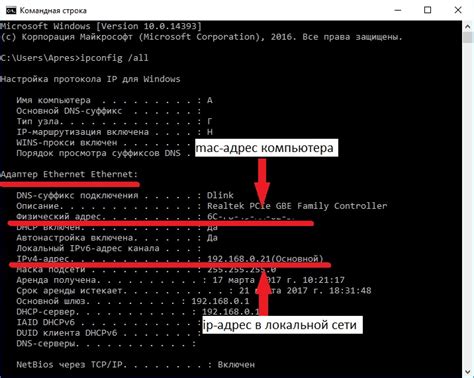
При смене MAC-адреса может возникнуть проблема с соответствием IP-адреса и нового MAC-адреса. Как известно, IP-адрес - уникальный идентификатор компьютера в сети, а MAC-адрес - уникальный идентификатор устройства на физическом уровне.
Когда компьютер подключается к сети, ему присваивается IP-адрес и записывается связь между этим IP-адресом и MAC-адресом в таблице ARP (Address Resolution Protocol). Таким образом, когда компьютеру нужно отправить данные на определенный IP-адрес, он использует таблицу ARP для определения соответствующего MAC-адреса.
Если вы сменили MAC-адрес своего компьютера или сетевого устройства, то таблица ARP может содержать запись о старом MAC-адресе, которая больше не действительна. В результате, когда компьютер пытается отправить данные на определенный IP-адрес, он получает неправильный MAC-адрес и связь не устанавливается.
Для решения этой проблемы необходимо обновить таблицу ARP, удалив запись о старом MAC-адресе и добавив запись о новом MAC-адресе. В большинстве операционных систем это можно сделать с помощью команды arp:
- Откройте командную строку или терминал на вашем компьютере.
- Введите команду arp -d
, чтобы удалить запись о старом MAC-адресе. - Введите команду arp -s
, чтобы добавить запись о новом MAC-адресе.
После выполнения этих команд таблица ARP будет обновлена и соответствие между IP-адресом и новым MAC-адресом будет восстановлено. Теперь компьютер сможет правильно идентифицировать устройство в сети и установить соединение.
Неправильные настройки брандмауэра
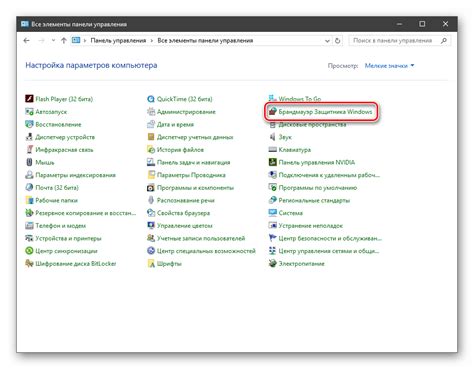
Брандмауэр — это программа или устройство, которое контролирует и фильтрует трафик между сетями, обеспечивая безопасность компьютеров и сетей. В некоторых случаях после смены MAC-адреса может возникнуть проблема с интернет-соединением из-за неправильных настроек брандмауэра.
Если брандмауэр не настроен правильно, он может блокировать соединение с Интернетом, принимая новый MAC-адрес за подозрительный или нежелательный. Чтобы исправить эту проблему, необходимо проверить настройки брандмауэра и сделать следующее:
- Определить, какой брандмауэр используется на вашем компьютере или сети. Это может быть встроенный брандмауэр операционной системы или стороннее программное обеспечение.
- Откройте настройки брандмауэра и найдите раздел, связанный с контролем доступа или фильтрацией трафика.
- Убедитесь, что новый MAC-адрес добавлен в список разрешенных устройств или исключений брандмауэра. В некоторых случаях вам может потребоваться удалить старый MAC-адрес из списка.
- Если вы используете стороннее программное обеспечение, проверьте документацию или исследуйте веб-интерфейс для настройки брандмауэра. Возможно, вам потребуется включить опцию "Разрешить доступ для новых устройств" или что-то подобное.
- После внесения изменений сохраните настройки брандмауэра и перезагрузите компьютер или сетевое оборудование, если это требуется.
Если после выполнения этих шагов проблема с интернет-соединением всё ещё не решена, рекомендуется обратиться к технической поддержке поставщика интернет-услуг или специалисту по сетевым технологиям для получения дальнейшей помощи.




